Možnost kótování v prostředí programu EDGECAM – SURFCAM EVO je velice užitečný prvek, který má mnoho využití. Lze ji využít například pro tvorbu podkladů pro obsluhu stroje, např. kótování důležitého rozměru na modelu dílu, pozici počátku, ustavení ve svěráku atd. V tomto technickém tipu pro EDGECAM – SURFCAM EVO si ukážeme, jakým způsobem je možné kótování využít a také,kde ho nastavit.
- Výchozí nastavení
Příkaz kótování se nachází na záložce Nastavení.

Ikona příkazu Kótování se skládá ze dvou částí, levá část (s nápisem „Kótování“) umožňuje definovat výchozí nastavení kót a pravá část (s šipkou) umožňuje vybírat z jednotlivých typů kót (viz obrázek).
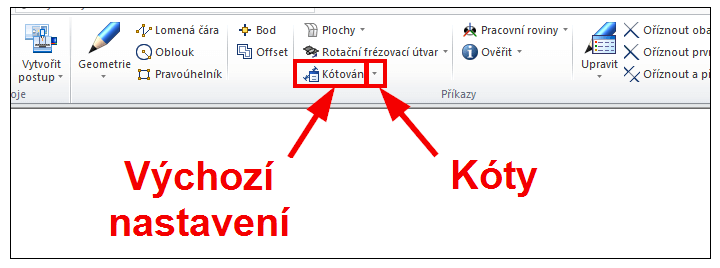
Po kliknutí na levou část se otevře dialogové okno s nastavením kótování. Na první záložce Základní lze nastavit převážně parametry textu (font, výšku, šířku, značky, umístění vzhledem k čáře kóty atd.).
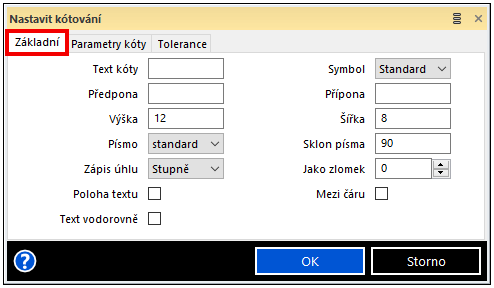
Druhá záložka Parametry kóty umožňuje nastavit vynášecí čáry a typy šipek kótování.
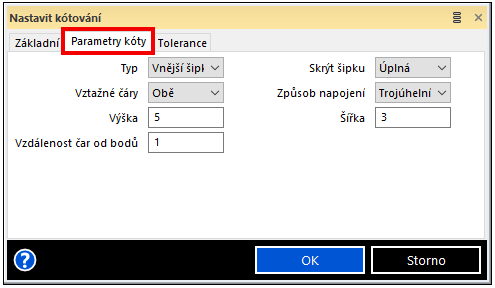
Poslední záložkou je záložka Tolerance, která umožňuje k daným kótám přiřadit toleranci v různém zápisu.

Každý z těchto parametrů je možné později upravit u konkrétní kóty, což si ukážeme na následujících příkladech.
2) Kótování základních rozměrů dílu
Na pracovní ploše máme nahraný jednoduchý model dílu, který bude sloužit pro ukázku kotování základních rozměrů. Souřadný systém je umístěn ve středu díry a na spodní ploše dílu.
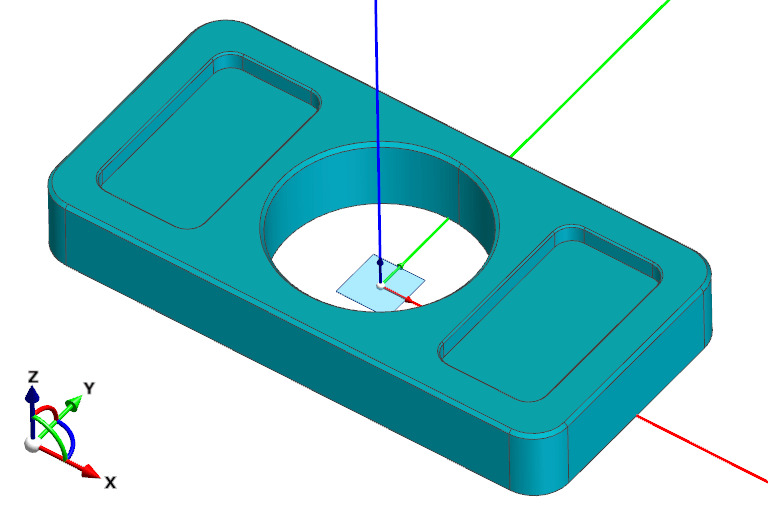
- V okně Hladiny vytvořte novou hladinu s názvem Zakladni_rozmery. Poté přejděte na záložku Nastavení a klikněte na levou část příkazu Kótování, kde definujeme výchozí nastavení textu a kót.
- Na záložce Základní vyplňte parametry výšky a šířky textu:
- Výška: 12
- Šířka: 8
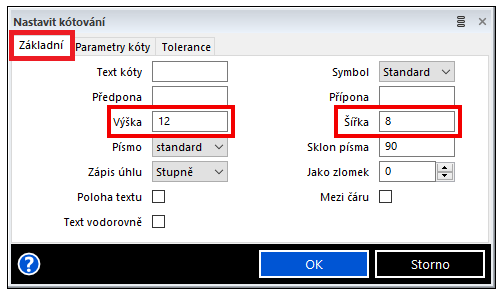
- Na záložce Parametry kóty vyplňte parametry výšky a šířky šipky a upravte způsob napojení:
- Výška: 12
- Šířka: 8
- Způsob napojení: Otevřená
Poté dialogové okno potvrďte pomocí tlačítka OK.
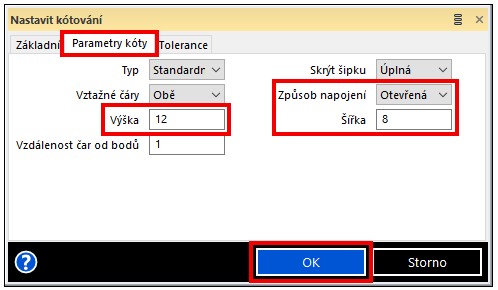
- Na záložce Nastavení klikněte na pravou část příkazu Kótování a vyberte možnost Délková.
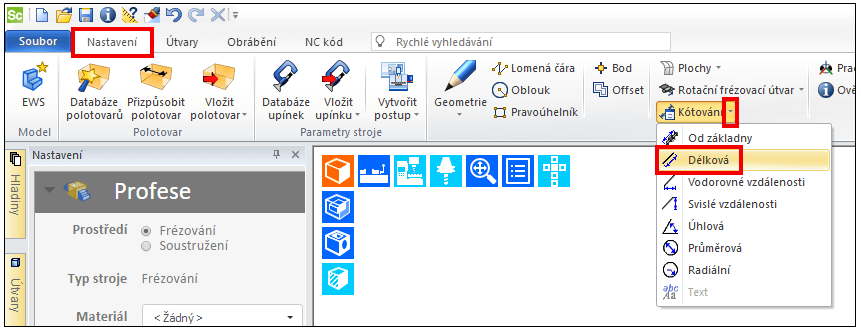
- Přepněte do pohledu nárys a postupujte dle příkazů (viz obrázek).
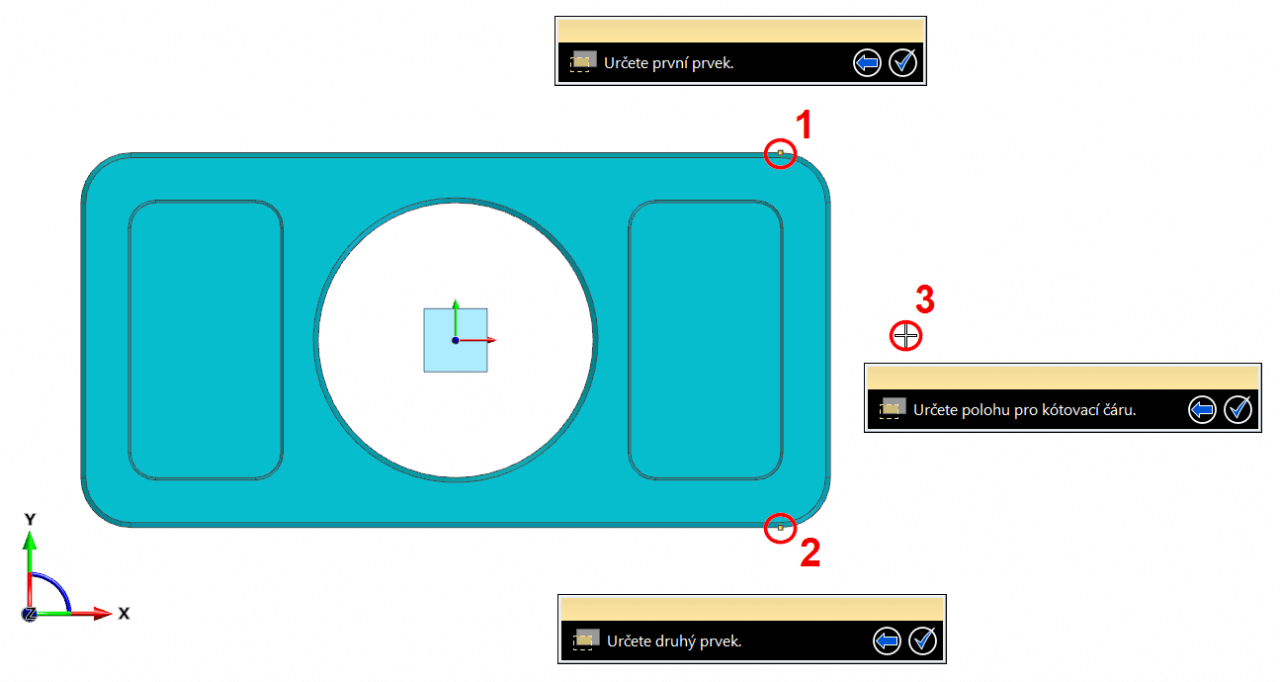
- Po určení polohy pro kótovací čáru se vytvoří kóta. Při natočení dílu si všimněte, že se kóta umístila na spodní plochu dílu, i když jsme označovali body na horní ploše. Je to dáno tím, že se kóta vždy umisťuje na aktuální pracovní rovinu XY.
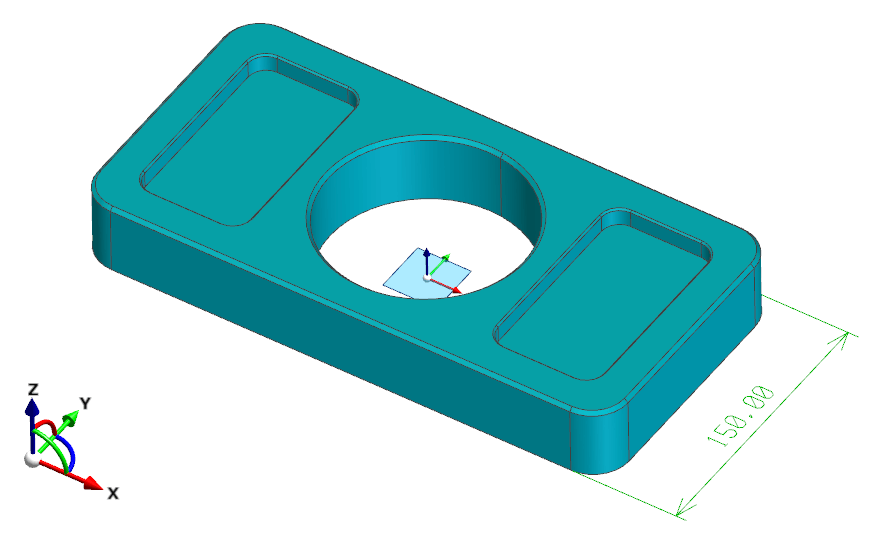
- Opět přepněte do pohledu Půdorys a vytvořte délkovou kótu pro delší stranu dílu (viz obrázek).
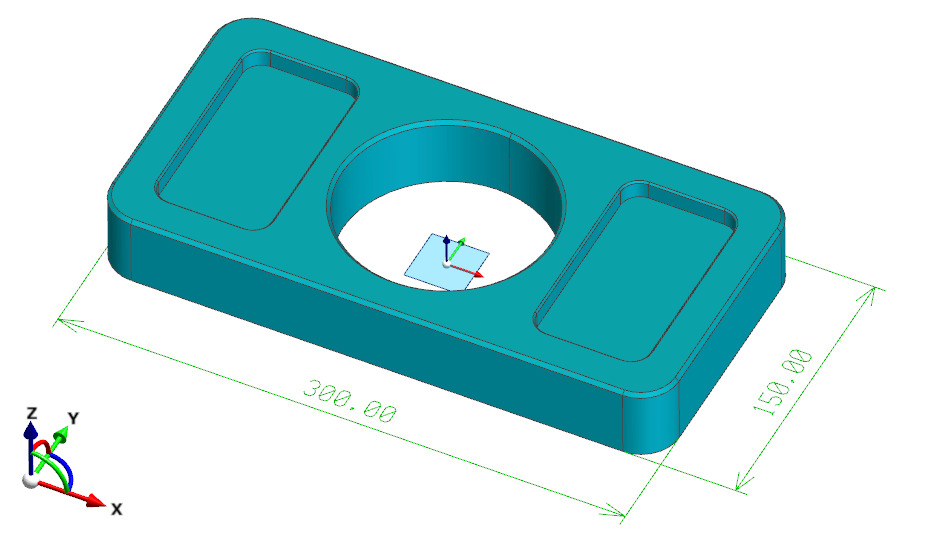
- Jako poslední z rozměrů okótujeme výšku dílu. Jak bylo již dříve zmíněno, tak kóta se vždy umístí na aktuální rovinu XY. Proto budeme muset před kótováním výšky aktuální změnit a posunout pracovní rovinu. V okně pracovních rovin zvolte rovinu Nárys. Tím se počátek natočí do pozice, kdy bude jeho rovina XY rovnoběžná s výškou dílu.
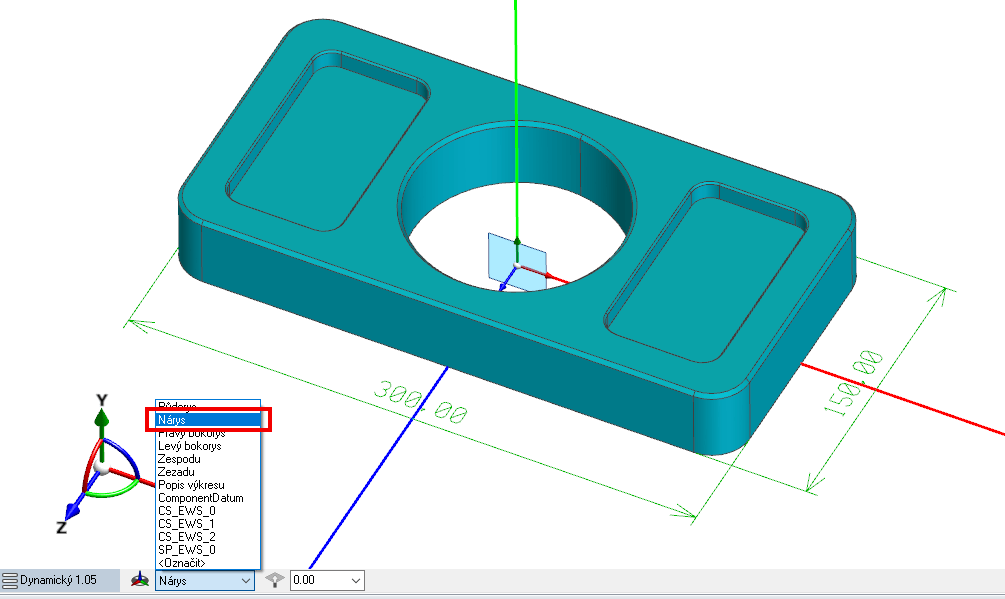
- Posunutí roviny XY provedeme tak, že do políčka posunutí v ose Z vyplníme hodnotu, která bude rovna polovině šířky dílu (150/2). Vzhledem k tomu, že jsme vybrali rovinu Nárys, musí tato hodnota být navíc záporná, aby došlo k posunutí v záporném směru, tedy hodnota -75 mm. Nezapomeňte zadanou hodnotu potvrdit klávesou <Enter>.
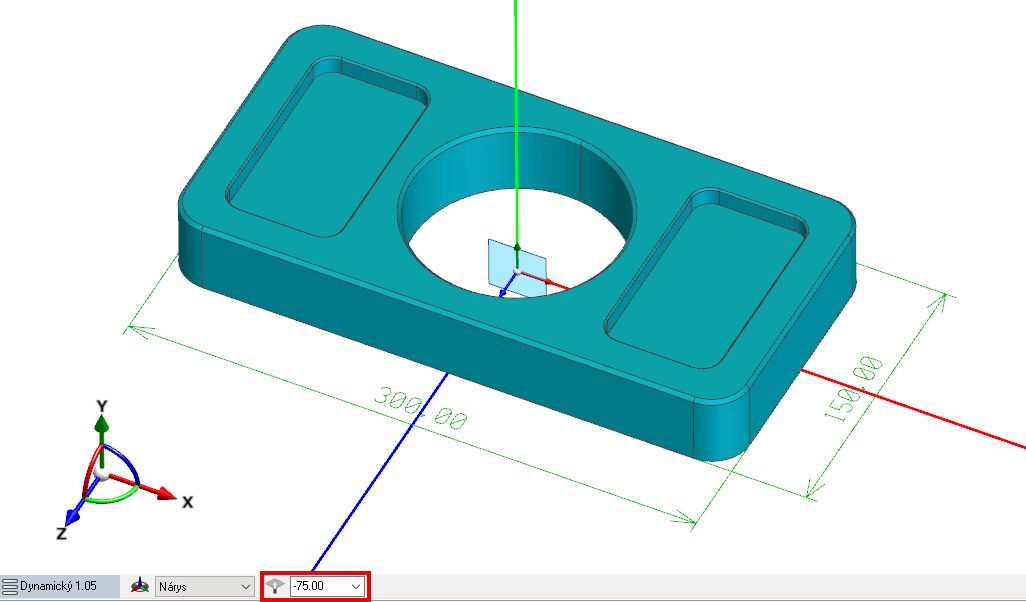
- Přepněte do pohledu Nárys a vyberte typ kótování Svislé vzdálenosti. Opět postupujte podle příkazů: viz obrázek.
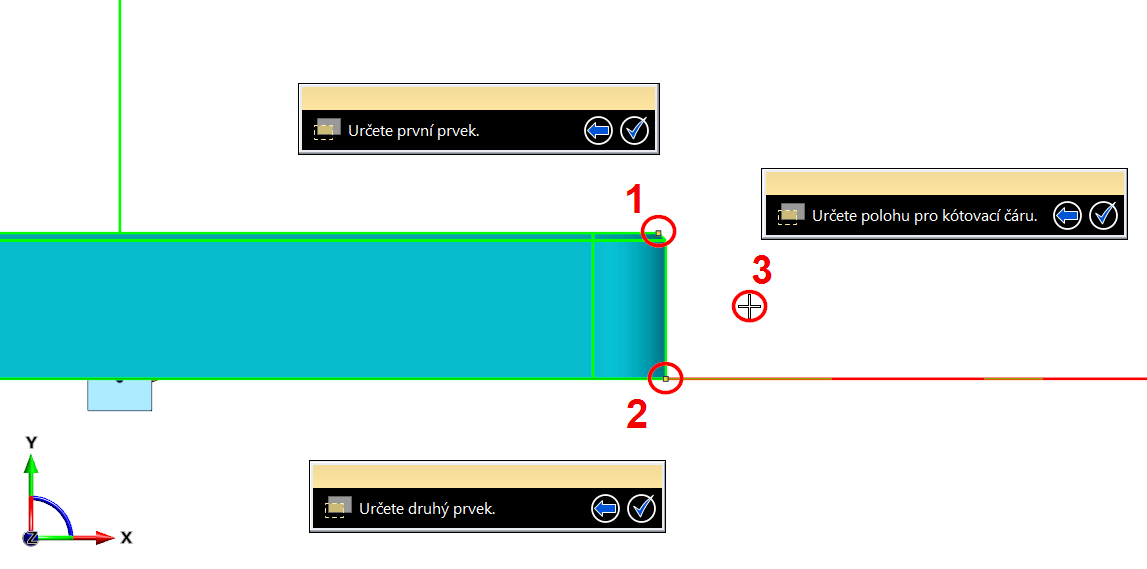
- Po výběru polohy pro kotvicí čáru dojde k vytvoření kóty výšky dílu. Tuto kótu ale bude potřeba upravit, aby byla lépe čitelná.
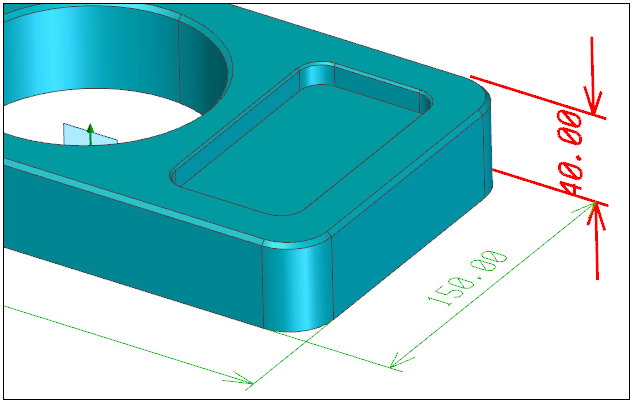
- Klikněte dvojklikem na kótu a v dialogovém okně na záložkách Parametry textu a Parametry šipek upravte následující parametry:
- Výška: 10
- Šířka: 6
- Poloha šipek: Vnitřní šipky
Dialogové okno poté potvrďte pomocí tlačítka OK.
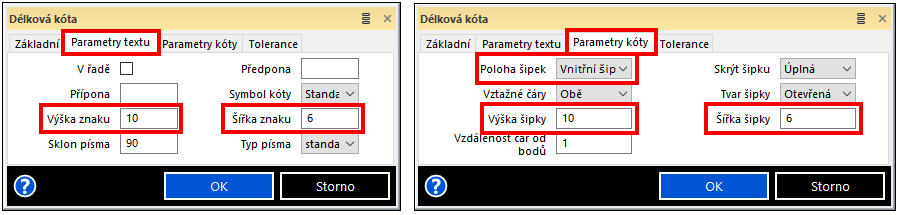
- Po potvrzení dojde k úpravě kóty do stavu, kdy je lépe čitelná.
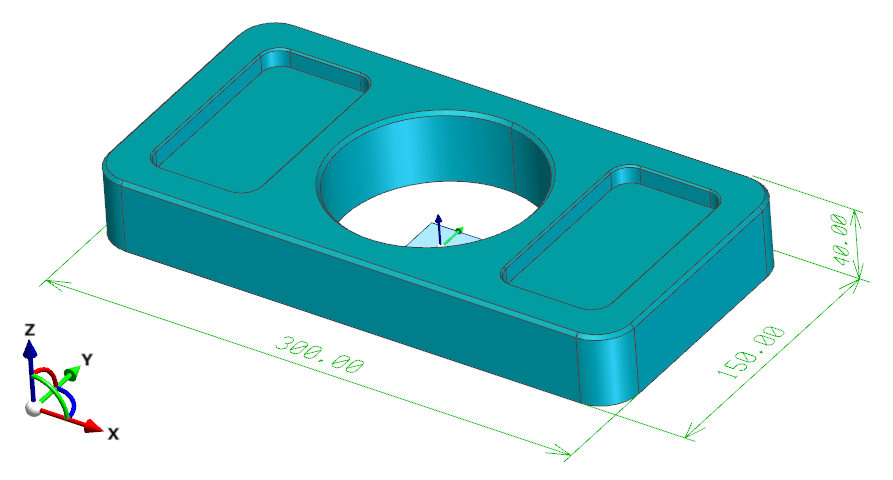
V příštím díle technických tipů pro Surfcam si ukážeme další možnosti kótování a popisků.



